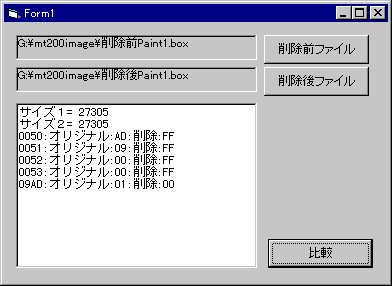
ファイルをバイナリモードで開いて1バイト比較して、差がある場合は結果をアドレスとともに表示します。
■ファイル比較プログラム
MS-DOSには昔からFCというプログラムがあり、2個のファイルの差を表示することができます。
いちいちMS-DOSでコマンドを打つのも面倒なのでWindows アプリとして簡単なものを組みます。
比較対象となるファイルはフォトメモリのデータファイル"PAINT1.BOX"です。
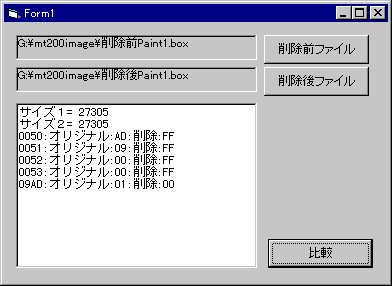 |
作成した比較プログラム ファイルをバイナリモードで開いて1バイト比較して、差がある場合は結果をアドレスとともに表示します。 |
ザウルス内のデータをパソコンに転送するには「対ザウルス汎用通信ユニット」を使います。
Zaurus PC-Exchangeを利用しても同様のことができます。
■サンプリング用データの作成
データ構造を的確に把握するためにサンプルとなるデータの内容を検討する必要があります。
同じデータの削除前、削除後も必要ですが、同じ画像を修正したときに発生するデータの変化によりヘッダ/フッダ(があるとすれば)の位置関係も把握できる可能性があります。
また画像数を徐々に増やしながら削除前、削除後のデータを比較することでより詳細なデータ構造を把握できます。
| 検証データ | 内容 |
| 1データ中1データの削除(JPEG) | フォトメモリにJPEG形式の画像を1枚だけ転送して削除前/後のデータを比較します。 |
| 1データ中1データの削除(GIF) | フォトメモリに手書きで1枚作成して削除前/後ので他を比較します。 |
| 2データ中1データの削除 | フォトメモリにJPEG形式の画像を2枚登録し、1データだけ削除して比較します。 |
| 2データ中2データの削除 | 2枚の画像を登録して2枚とも削除します。 |
| 画像サイズの変更 | 手書きデータに書き加えながら保存し、データの動きを見ます。 |
・データ検証時の注意点
フォトメモリデータの場合リスト画面に表示する縮小画像「サムネイル」が生成されます。
|
1件だけ登録した状態 ここに表示されている画像が「サムネイル画像」です。 Zaurus PC-ExchangeでJPEG画像を転送しただけではサムネイルは作成されず、このリストを表示して初めてサムネイルが生成されます。 |
サムネイルは元画像と同じレコードに記録されますが、パソコンなどからデータを転送したときには元データからサムネイルを生成する過程で新規レコードを作成し元画像のコピーとサムネイルの追加処理が行われたあとで元画像を削除します。
そのため、無効データ領域ができるので一旦メモり整理を行ってから検証用データをパソコンに転送する必要があります。
■検証データ
| 1データ中1データ削除 フォトメモリにJPEG形式のデータを登録し、削除前削除後の"PAINT1.BOX"を比較します。 |
サイズ1= 30151 サイズ2= 30151 0015:オリジナル:01:削除:00 0050:オリジナル:C8:削除:00 0051:オリジナル:14:削除:00 14C8:オリジナル:01:削除:00 |